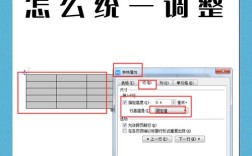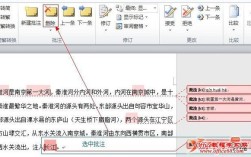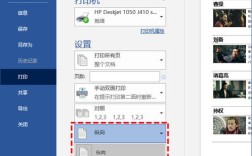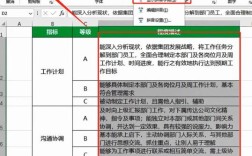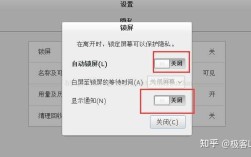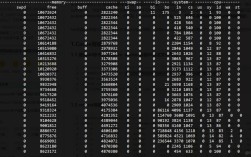在Word中设置行间距是文档编辑过程中的一个重要环节,合理的行间距不仅能提升文档的可读性,还能使文档看起来更加专业和美观,本文将详细介绍如何在Word中进行行间距的设置,包括基本设置、高级设置以及一些注意事项。
一、行间距的基本概念
行间距是指文本行与行之间的垂直距离,它直接影响到文档的视觉效果和可读性,通常情况下,行间距的设置可以分为单倍行距、1.5倍行距、双倍行距等,不同的行间距适用于不同类型的文档,比如学术论文、商业报告、个人信件等。
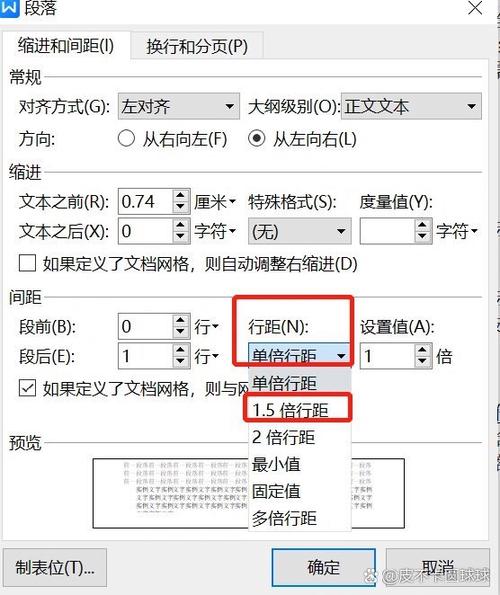
二、Word中行间距的设置方法
1. 使用段落设置功能
这是调整行间距最常用的方法,以下是具体步骤:
1、打开Word文档,选中需要调整行间距的段落。
2、在“开始”选项卡中,找到“段落”组。
3、点击右下角的小箭头,打开“段落”对话框。
4、在“间距”部分,可以看到“行距”选项。
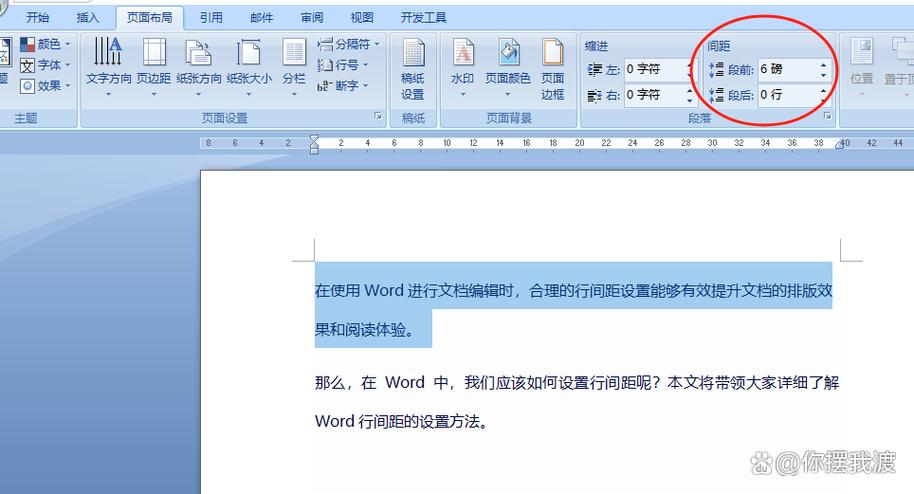
5、从下拉菜单中选择所需的行距类型,如“单倍行距”、“1.5倍行距”或“双倍行距”。
2. 使用快捷工具栏
在Word的工具栏中,有一些快捷方式可以快速调整行间距:
1、选中需要调整的文本。
2、在“开始”选项卡的“段落”组中,可以看到行间距的图标(通常是上下箭头)。
3、点击该图标,选择所需的行间距选项。
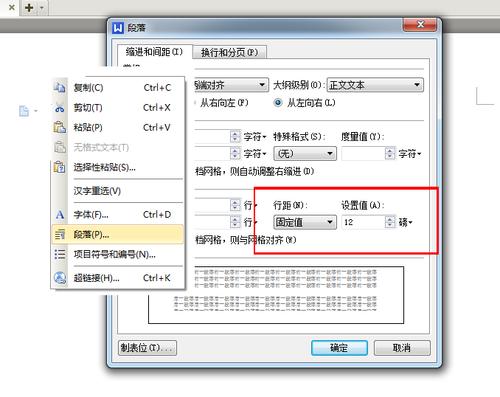
3. 使用快捷键
对于习惯使用快捷键的用户,Word也提供了一些方便的快捷键来调整行间距:
单倍行距:Ctrl + 1
1.5倍行距:Ctrl + 5
双倍行距:Ctrl + 2
4. 设置默认行间距
如果你希望在新文档中默认使用特定的行间距,可以设置Word的默认行间距:
1、打开Word文档,点击“设计”选项卡。
2、在“段落”组中,点击“间距”。
3、选择“设置为默认值”选项。
4、在弹出的对话框中,选择“所有文档基于此模板”。
5、点击“确定”完成设置。
三、行间距的高级设置
除了基本的行间距设置,Word还提供了一些高级选项,可以更精确地控制行间距。
1. 精确行间距
如果你需要设置一个特定的行间距,可以选择“精确”选项:
1、打开“段落”对话框。
2、在“行距”下拉菜单中选择“固定值”。
3、在旁边的输入框中输入具体的数值(如12pt、15pt等)。
4、点击“确定”完成设置。
2. 多倍行距
有时你可能需要设置一个多倍行距,比如1.2倍行距:
1、打开“段落”对话框。
2、在“行距”下拉菜单中选择“多倍”。
3、在旁边的输入框中输入倍数(如1.2)。
4、点击“确定”完成设置。
四、行间距与段落间距的区别
在调整文档格式时,行间距和段落间距是两个常常被混淆的概念,行间距指的是同一段落中相邻行之间的距离,而段落间距则是指不同段落之间的距离。
1. 调整段落间距的方法
调整段落间距的方法与行间距类似:
1、选中需要调整的段落。
2、打开“段落”对话框。
3、在“间距”部分,可以看到“段前”和“段后”选项。
4、输入所需的数值,点击“确定”完成设置。
2. 段落间距的使用场景
段落间距通常用于分隔不同的段落,使得文档结构更加清晰,在撰写报告或论文时,适当的段落间距可以帮助读者更好地理解内容。
五、行间距设置的注意事项
在设置行间距时,有几个注意事项需要牢记:
1. 文档类型的影响
不同类型的文档对行间距的要求不同,学术论文通常要求双倍行距,而商业报告可能更倾向于1.5倍行距,在调整行间距时,应根据文档的性质进行选择。
2. 字体大小的影响
行间距与字体大小密切相关,较大的字体通常需要更大的行间距,以保持良好的可读性,在选择行间距时,考虑到字体大小是非常重要的。
3. 可读性的考虑
行间距的设置直接影响到文档的可读性,过小的行间距会使文本显得拥挤,难以阅读;而过大的行间距则可能导致文本的连贯性下降,找到一个合适的行间距是非常重要的。
六、实例演示
为了更好地理解行间距的设置,我们可以通过几个实例来演示。
1. 学术论文的行间距设置
在撰写学术论文时,通常要求使用双倍行距,以下是设置步骤:
1、选中整篇论文的文本。
2、打开“段落”对话框,选择“行距”下拉菜单中的“双倍行距”。
3、点击“确定”,完成设置。
2. 商业报告的行间距设置
在撰写商业报告时,通常使用1.5倍行距,设置步骤如下:
1、选中报告的文本。
2、打开“段落”对话框,选择“行距”下拉菜单中的“1.5倍行距”。
3、点击“确定”,完成设置。
行间距的调整是Word文档编辑中不可忽视的重要环节,通过合理的行间距设置,不仅可以提高文档的可读性,还能提升整体的美观度,在这篇文章中,我们详细介绍了如何在Word中调整行间距,包括基本设置、高级设置以及注意事项等,希望这些内容能够帮助你更好地掌握Word的行间距调整技巧,提升你的文档编辑水平。
相关问答FAQs
Q1:如何快速调整Word文档中的行间距?
A1:你可以使用快捷键来快速调整Word文档中的行间距,按下Ctrl + 1设置为单倍行距,Ctrl + 5设置为1.5倍行距,Ctrl + 2设置为双倍行距,你还可以在“开始”选项卡的“段落”组中找到行间距图标,点击该图标并选择所需的行距选项。
Q2:如何在Word中设置默认的行间距?
A2:要设置Word中的默认行间距,可以按照以下步骤操作:首先打开Word文档,点击“设计”选项卡,然后在“段落”组中点击“间距”,选择“设置为默认值”,在弹出的对话框中选择“所有文档基于此模板”,最后点击“确定”完成设置,这样,新创建的文档就会自动应用你所设置的默认行间距。